Tahukah anda bahwa Flash disk Nexus itu bisa di partisi?
saya sebenarnya juga baru tahu bahwa flash disk Nexus itu bisa di partisi
malahan bisa di kasih password juga
hebat nih yang bikin flash disk nexus
tau aja gimana caranya menangkal maling atau pencuri data yang ada di flash disk kita
ini dah saya coba di flash disk yang bentuknya seperti ini
kalo bentuk yang lain saya engga tau bisa apa tidak? kayaknya sih bisa asal satu produk

sebenernya saya dapat flash disk itu engga beli alias dapet dari warnet ,hehe
biasanya setiap kita membeli flash disk ada drivernya
dan apabila tidak ada drivernya( atau menemukan flash disk di warnet) anda bisa mendownload di bawah ini
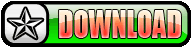
dah di download belum?
kalo sudah yuk kita mulai sekarang biar engga kelamaan
pertama:
ekstract dahulu file tersebut
kedua:
buka folder driver flash disk nexus terus buka lagi folder tools
ketiga:
buka program UFDUtility
nah kalo sudah di buka maka akan muncul tampilan seperti ini
lalu klik partition manager
kalo sudah di klik akan muncul tampilan seperti ini

nah kalo kita ingin membuat partisi anda tinggal menggeser anak panah kursornya ke atas
di bawah ini contohnya

apabila anda ingin menginginkan kapasitas yang berbeda,anda tinggal menggeser saja ke atas atau kebawah
saya terangkan yang saya beri nomor
1.(Public Area) kapasitas ukuran untuk area umum atau semua orang bisa mengakses
2.(Security area) kapasitas ukuran untuk area khusus atau hanya kita saja yang bisa mengkases
3.(input new password) kolom untuk memberi password pada security area
4.(confirm password) kolom untuk memasukan kembali password security area
5.(volume label)kolom untuk memasukan nama drive khusus isikan saja UMUM(Public Area)
6.(volume label)kolom untuk memasukan nama drive khusus isikan saja KHUSUS(SEcurity Area)
7.(Hint)kata kata untuk kita memudahkan mengingat password
nah kalo sudah di isi semua lalu klik START untuk memulai membuat partisi
sebelum mengklik START anda harus membackup dulu data anda
nah kalo sudah menjadi 2 partisi
akan muncul drive UMUM
nah untuk membuat drive KHUSUSnya anda klik menu Security Manager
nah kalo sudah di klik Security Manager akan muncul tampilan seperti ini
apabila anda ingin keluar dari drive KHUSUS anda harus LOGOUT dahulu
caranya:
klik Security Manager
lalu klik LOGOUT
NB:Supaya Folder anda lebih ama lagi dari tangan tangan jahil atau maling data anda bisa klik di bawah ini
apabila belum berhasil atau pertanyaan,saran silahkan di tulis di kotak komentar
dah itu aja caranya....
mudah bukan....?
pelajaran sekolah » Home »
tips komputer
» Mempartisi Flash Disk Nexus
30 Agustus 2009 aRi isTiadi
Lorem Ipsum is simply dummy text of the printing and typesetting industry. Lorem Ipsum has been the industry's standard dummy text ever since the 1500s, when an unknown printer took a galley of type and scrambled it to make a type specimen book.
Lorem Ipsum is simply dummy text of the printing and typesetting industry. Lorem Ipsum has been the industry's standard dummy text ever since the 1500s, when an unknown printer took a galley of type and scrambled it to make a type specimen book.




















































6 komentar:
Wah thanks artikelnya berguna sekali.Lam knal aja bozzz :D
blogwalking man. ini kunjungan balik
gak punya fd ky gt...
eh ka,tanya.. menunya ko bisa buka nutup gt?
bgus loh.. ajarin dunk..
wah itu mah FD kya punya gw...
thank"s
menarik sekali untuk di baca
terimakasih atas info nya
saya senang berkunjung ke blog anda
Mohon Komentarkan ketika anda selesai membaca
Bagi anda pengguna blog,harap pilih Name/URL
untuk memudahkan saya membacklink anda